- Pre prezentáciu je možné zaznamenať akciu webového prehliadača (nahrávanie na obrazovku) alebo na interakciu (makrá).
- Táto príručka vám ukáže, aké nástroje môžete použiť na dosiahnutie obidvoch výsledkov.
- Pre používateľov, ktorí majú predvolený prehliadač Chrome, využite ich naplno pomocou nášho Sekcia sprievodcov Chrome.
- Pokryli sme najobľúbenejší prehliadač, takže existuje celý Google Chrome Hub môžeš navštíviť.

- Ľahká migrácia: pomocou aplikácie Opera Assistant preneste údaje o ukončení, napríklad záložky, heslá atď.
- Optimalizujte využitie zdrojov: vaša pamäť RAM sa využíva efektívnejšie ako Chrome
- Vylepšené súkromie: integrovaná bezplatná a neobmedzená sieť VPN
- Žiadne reklamy: vstavaný blokovanie reklám urýchľuje načítanie stránok a chráni pred ťažbou dát
- Stiahnite si Opera
Rôzne kancelárske balíky zahrnúť makro-nahrávanie nástroje, pomocou ktorých môžu používatelia zaznamenávať sériu vybratých možností a akcií v rámci aplikácií. Môžete napríklad zaznamenať makro, ktoré do dokumentu pridá čísla strán a hlavičku. Potom môžete prehrať makro a pridať rovnakú šablónu stránky do viacerých dokumentov.
Okrem kancelárskych balíkov však makro nástroje neboli príliš začlenené do alternatívneho softvéru. Ako taký, Google Chrome„Firefox, Opera, Edge a ďalšie prehľadávače neobsahujú žiadne zabudované možnosti makra.
Prehliadač nástroje na zaznamenávanie makier by sa určite hodilo. Pomocou nich by ste mohli zaznamenávať makrá, ktoré otvárajú skupinu stránok namiesto toho, aby prehľadávali záložky a otvárali každý web zvlášť.
Alebo môžete zaznamenať makra, ktoré sa prihlasujú na webové stránky, alebo prehrávať videá z YouTube. Pretože Google a do svojich prehliadačov nepridali možnosti makier, Alertsite a Ipswitch vyvinuli rozšírenia pre Chrome, ktoré zaznamenávajú akcie webového prehliadača. Takto môžete zaznamenávať makrá pomocou programov DéjàClick a iMacros.
Ako zaznamenám obrazovku a makrá v prehliadači Chrome
- Obrazovka záznamu s obrazovkovým rekordérom IceCream
- Nahrávanie makier pomocou nástroja DéjàClick
- Nahrávanie makier pomocou aplikácie iMacros
1. Používanie záznamníka obrazovky IceCream

Hľadáte dobre vyzerajúcu prezentáciu? Môžeš použiť Záznamník obrazovky IceCream na vytvorenie videa pomocou obrazovky, webovej kamery a akýchkoľvek akcií, ktoré vykonáte počas nahrávania.
Môžete zaznamenať celú obrazovku alebo iba jej časť, napríklad iba okno prehliadača Chrome. Pomocou mikrofónu v prípade potreby pridajte zvuk a do záznamu pridajte text a šípky.
Ak chcete zobraziť určité stlačené klávesy, tento softvér zobrazí všetky klávesové skratky, ktoré ste použili.
Po dokončení nahrávania môžete ešte urobiť niekoľko vecí:
- orezanie videa
- spomaliť veci alebo zvýšiť rýchlosť
- prevod videa do najlepšieho formátu, aký potrebujete
Spustením skenovania systému odhalíte potenciálne chyby

Stiahnite si Restoro
Nástroj na opravu počítača

Kliknite Spustite skenovanie nájsť problémy so systémom Windows.

Kliknite Opraviť všetko opraviť problémy s patentovanými technológiami.
Spustite program PC Scan s nástrojom Restoro Repair Tool a vyhľadajte chyby, ktoré spôsobujú problémy so zabezpečením a spomalenia. Po dokončení skenovania proces opravy nahradí poškodené súbory novými súbormi a komponentmi systému Windows.
Tento nástroj má pomerne nízke systémové požiadavky, čo znamená, že bude kompatibilný s väčšinou zariadení.

Záznamník obrazovky Icecream
Veľmi ľahko použiteľný softvér, ktorý zaznamenáva okno prehliadača Chrome spolu so zvukom, webovou kamerou a ľubovoľnými napísanými klávesovými skratkami.
Navštíviť webovú stránku
2. Nahrávanie makier pomocou nástroja DéjàClick
DéjàClick je jedno rozšírenie pre prehliadač Chrome a Firefox, ktoré umožňuje záznam prehliadača point-and-click a generovanie webových skriptov. Môžete ho pridať do prehliadača Chrome otvorením táto strana a stlačte + Pridať do prehliadača Chrome tlačidlo tam.
- Po pridaní rozšírenia do prehliadača Chrome by ste mali nájsť a DéjàClick pre Chrome na paneli nástrojov prehliadača. Kliknutím na toto tlačidlo otvoríte bočný panel na snímke priamo dole.
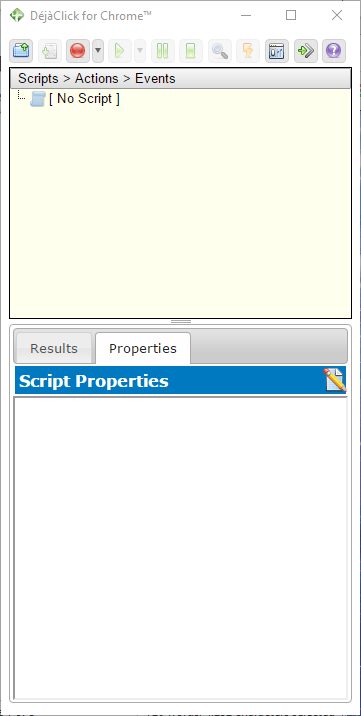
- Pred začatím zaznamenávania makra zadajte do panela s adresou prehliadača reťazec „chrome: // extensions“, stlačte kláves Return a vyberte príkaz DéjàClick Povoliť v režime inkognito možnosť. Týmto sa aktivuje simulácia nového používateľa, ktorá zabezpečí záznam makier bez súborov cookie.
- Teraz stlačte Začnite nahrávať v okne DéjàClick for Chrome.
- Ďalej otvorte Bing a Google na dvoch kartách stránky Chrome.
- Stlačte tlačidlo Zastaviť nahrávanie / prehrávanie tlačidlo. Skript, ktorý otvára Bing a Google, ste zaznamenali na dvoch alternatívnych kartách stránok a okno DéjàClick obsahuje skript pre tento skript, ako je uvedené nižšie.
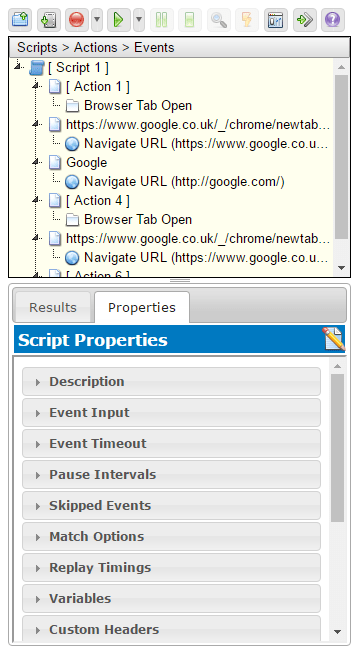
- Zatvorte karty stránok Google a Bing a potom stlačte Spustiť prehrávanie tlačidlo. Prehrá to makro, ktoré v prehliadači Chrome otvorí Google a Bing.
- Ak chcete makro uložiť, kliknite na ikonu Uložte záznam ako skript tlačidlo. Potom preň môžete zadať názov a stlačiť kláves Uložiť tlačidlo.
- Môžete stlačiť Otvorte zaznamenaný skript tlačidlo na otvorenie uloženého makra.
- Ak chcete upraviť rýchlosť prehrávania makra, kliknite na kartu Vlastnosti a opakované prehrávanie, čím otvoríte nasledujúce možnosti.
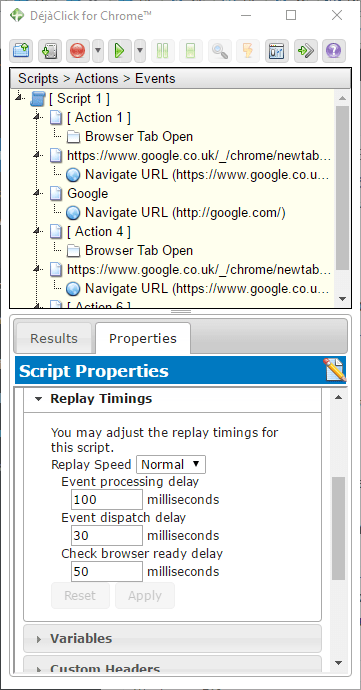
- Tam si môžete vybrať Rýchlejšie z rozbaľovacej ponuky Rýchlosť prehrávania.
3. Nahrávanie makier pomocou aplikácie iMacros
IMacros je ďalšie rozšírenie, ktoré umožňuje nahrávanie makier Chrome s podobným formátom ako DéjàClick. Otvorené táto stránka iMacros pridať rozšírenie do prehliadača Google Chrome.
- Ďalej kliknite na ikonu iMacros na paneli s nástrojmi prehliadača Chrome, aby ste otvorili okno rozšírenia na zábere priamo dole.
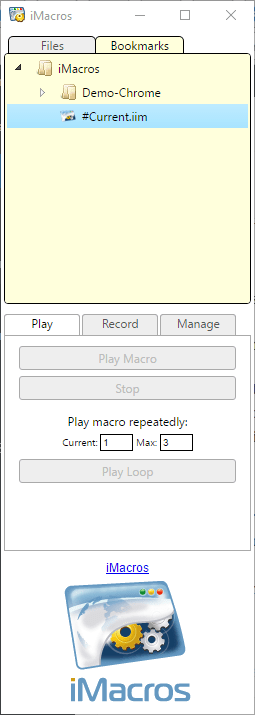
- Stlačte tlačidlo Uložiť ako a zavrieť tlačidlo na otvorenie makra Uložiť ako okno. Potom tam môžete zadať názov makra.
- Ak chcete prehrať makro, vyberte ho na karte Záložky, kliknite na kartu Prehrať a stlačte Zahrajte si Makro tlačidlo.
- Stlačte tlačidlo Zahrajte si Loop tlačidlo na opakované prehranie makra. Zadaním hodnoty do poľa Max nastavíte počet opakovaní prehrávania makra.
- Upozorňujeme, že iMacros obsahuje aj niektoré ukážkové makra, ktoré môžete vyskúšať. Kliknutím na Demo-Chrome na karte Záložky otvoríte zoznam zaznamenaných makier.
- Kliknutím na makrá pravým tlačidlom myši otvoríte kontextové menu zobrazené na obrázku nižšie. Potom môžete vybrať niekoľko ďalších možností na pridanie nových priečinkov, úpravu a vymazanie makier.
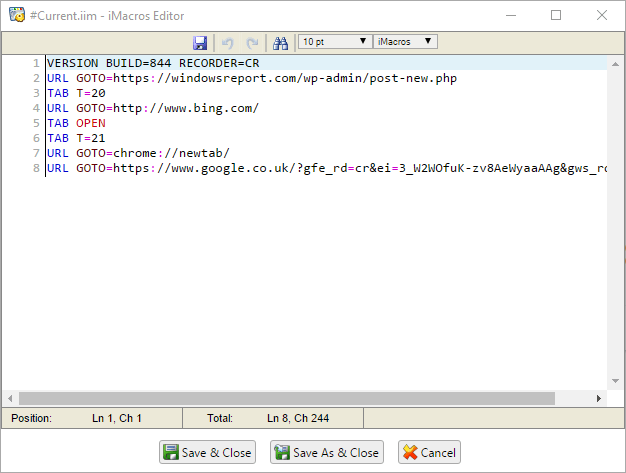
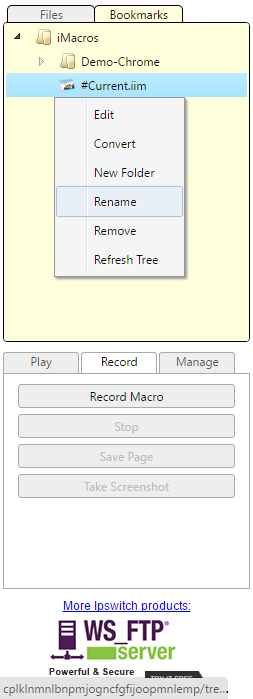
DéjàClick a iMacros sú dve z najlepších rozšírení na zaznamenávanie makier pre Google Chrome, Firefox a Internet Explorer. Pomocou týchto rozšírení môžete zaznamenávať makra, ktoré otvárajú skupinu webových stránok, vypĺňať formuláre, zadávať kľúčové slová do vyhľadávacích nástrojov, vypĺňať polia na prihlásenie do webových stránok a oveľa viac! Pomocou niektorého zo spomenutých softvérov môžete tiež nahrávať makra pre Windows v tomto článku.
 Stále máte problémy?Opravte ich pomocou tohto nástroja:
Stále máte problémy?Opravte ich pomocou tohto nástroja:
- Stiahnite si tento nástroj na opravu PC hodnotené Skvelé na TrustPilot.com (sťahovanie sa začína na tejto stránke).
- Kliknite Spustite skenovanie nájsť problémy so systémom Windows, ktoré by mohli spôsobovať problémy s počítačom.
- Kliknite Opraviť všetko opraviť problémy s patentovanými technológiami (Exkluzívna zľava pre našich čitateľov).
Restoro bol stiahnutý používateľom 0 čitateľov tento mesiac.


